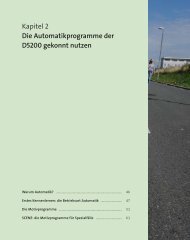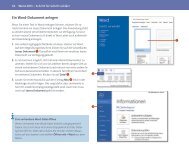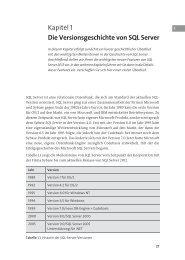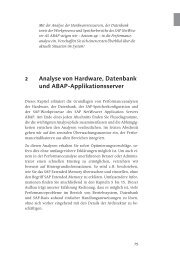Wissenschaftliche Arbeiten mit Word 2013
Wissenschaftliche Arbeiten mit Word 2013
Wissenschaftliche Arbeiten mit Word 2013
Erfolgreiche ePaper selbst erstellen
Machen Sie aus Ihren PDF Publikationen ein blätterbares Flipbook mit unserer einzigartigen Google optimierten e-Paper Software.
7 Mathematische Formeln einfügen<br />
zu umfangreich sein. In einem eigenen Absatz stehen Formeln am besten <strong>mit</strong><br />
einem Einzug oder zentriert. Umfangreiche Formeln oder Gleichungen stehen<br />
zudem meist am Ende eines Absatzes. Und um eindeutig auf sie Bezug nehmen zu<br />
können, werden sie am rechten Seitenrand nummeriert. Dabei steht oft nur die<br />
fortlaufende Nummer ohne Bezeichnung in Klammern.<br />
7.2 Formeln einfügen und bearbeiten<br />
Formeln können Sie in <strong>Word</strong> <strong>mit</strong> einem eigenen Formeleditor erstellen und bearbeiten.<br />
Auch sehr komplexe mathematische Ausdrücke und physikalische oder<br />
chemische Formeln lassen sich da<strong>mit</strong> erfassen – sie können über die angebotenen<br />
Darstellungsmodi systematisch strukturiert und ergänzt werden. Wenn Sie <strong>mit</strong><br />
<strong>Word</strong> eine Formel erstellen, können Sie sowohl eine bereits vorhandene Formel<br />
einfügen als auch eine neue Formel erstellen.<br />
7.2.1 Vorhandene Formeln nutzen<br />
<strong>Word</strong> bietet eine Reihe integrierter Formeln an, die Sie in Ihre Arbeit übernehmen<br />
und bearbeiten können. Das spart Ihnen die Mühe, die zum Teil komplizierte<br />
Struktur einer Formel selbst zu erstellen – falls Sie im Katalog das passende Muster<br />
finden.<br />
1 Setzen Sie den Cursor an die Stelle, an der die Formel stehen soll – das kann in<br />
einem eigenen Absatz, aber auch innerhalb einer Zeile sein.<br />
2 Klicken Sie auf der Registerkarte Einfügen in der Gruppe Symbole auf den Pfeil<br />
an der Schaltfläche Formel.<br />
3 Im Menü finden Sie eine Liste von vorbereiteten Formeln, die Sie nach dem<br />
Einfügen weiter bearbeiten können. Falls Sie hier die passende Formel finden,<br />
klicken Sie sie an. Nach dem Einfügen erscheint die Formel in einem Objektrahmen<br />
– dieser zeigt an, dass die Formel für weitere Eingaben bereit ist.<br />
Gleichzeitig wird im Menüband die Registerkarte Formeltools/Entwurf eingeblendet.<br />
4 Zusätzliche Formellösungen werden angeboten, wenn Sie auf Weitere Formeln<br />
von Office.com 1 klicken.<br />
256